

Wondows电脑系统内置多种电源模式,包括睡眠、休眠、待机、关机、重启等等,不同的场景使用不同的模式,合理使用会使得工作效率事半功倍。那么,电脑睡眠和休眠有什么区别?我们又该如何使用?今天快启动小编就来给大家详细介绍一下。
几种常见的Windows电源形式:
1、关机模式
这是最传统的关机方法,操作系统在履行关机操作的时,会退出全部程序,系统后台服务关闭,停止全部硬件操作,然后关闭电源,计算机彻底关闭,下次开机重新开启电脑,操作系统会重新读取系统文件。
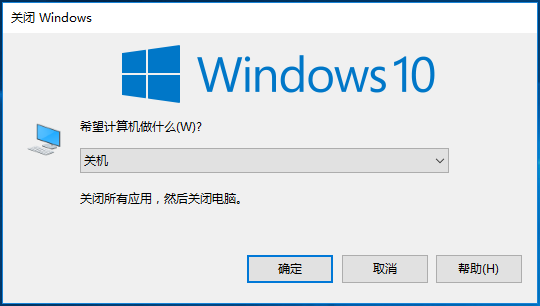
适合场景:长时间不使用电脑,可以选择关机(环保节能)。
需要注意的是,Win7以下的电脑关机操作和按下电源按钮(接入电源时)都是硬关机(特点是不保存任何信息、数据,直接关机)。在Win8之后到目前的Win10,所谓的关机选项并不是这种最简单最纯粹的关机,而是快速启动模式。
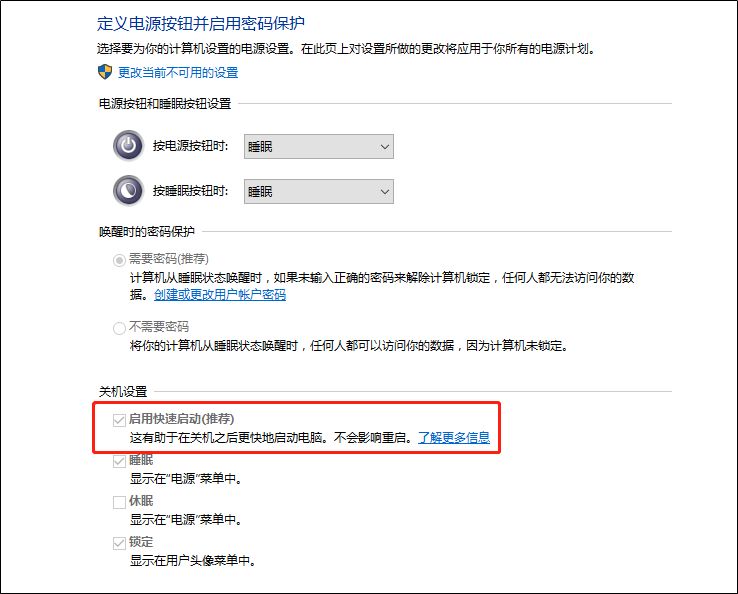
2、休眠模式
在休眠模式下,内存中的所有数据都会存储到硬盘的特定空间内,这样一来只要重新按下开机键,就会将硬盘里临时存储的内存数据恢复到内存里,即可恢复到之前的正常工作进度。这种模式下,因为不需要供电,因此不怕休眠后发生供电异常,但是电脑从休眠状态恢复到正常状态的速度较慢,其具体时间取决于内存大小和硬盘速度。

适合场景:外出使用电脑时,需要节省电池消耗,又希望可以继续之前的执行,同时随时随地快速开启。
3、睡眠模式
选择睡眠模式时,系统会将正在处理的数据保存到内存中,除内存以外的所有设备都停止供电,下次启动就可以快速从内存读取信息,恢复到之前的状态。但是若是内存也断电了,数据就会丢失!也就意味着如果之前的工作没保存的话,都算是都白忙了。

适合场景:在睡眠模式下,只要轻轻晃动鼠标或是敲击键盘,即可快速恢复到工作状态中。所以适用于短暂时间离开电脑,回来后随时可以使用电脑的状态。
4、快速启动模式
快速启动模式是从Win8开始微软推出的一种新模式,它结合了休眠和睡眠二者的特点,“关机”时类似于休眠,但是只把维持操作系统的核心数据写入到硬盘暂存。“开机”的时候,又如同“睡眠”模式下唤醒一样,跳过系统加载和驱动加载的过程,最终的效果就是看起来和普通开、关机没什么区别,但是速度要快很多。
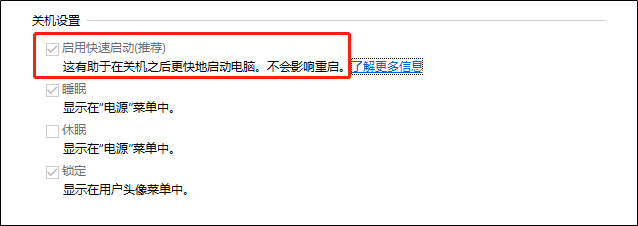
适合场景:对于使用固态硬盘的笔记本,可以设置合上盖子的时候进入休眠模式,这样上下班的时候就不用花时间等电脑关机啦。如果需要再开机,只需要按电源键即可,非常方便;同时由于是固态硬盘,您也不用担心路上振动造成数据丢失或者损坏。
如何开启休眠功能?
Win10系统下,大部分的电脑都是默认开启睡眠功能的,否则“快速启动”功能无法运行。那休眠功能如何开启呢?
笔记本电脑:右击右下角电池图标,点击“电源选项”,再点击左侧“选择电源按钮的功能”
台式电脑:打开开始菜单,找到“控制面板”并打开点击“硬件和声音” - “电源选项” - “选择电源按钮的功能”
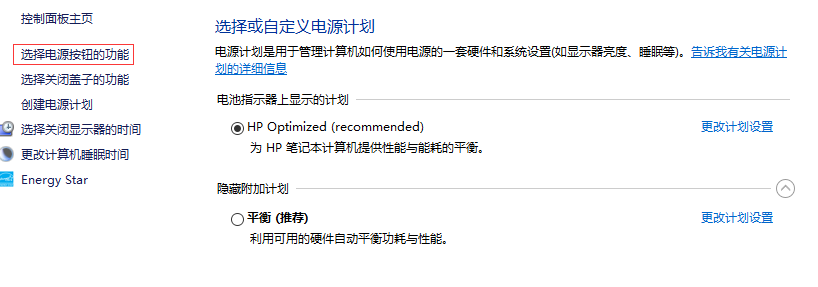
点击上方“更改当前不可用的设置”,在下方“关机设置”下勾选“休眠”
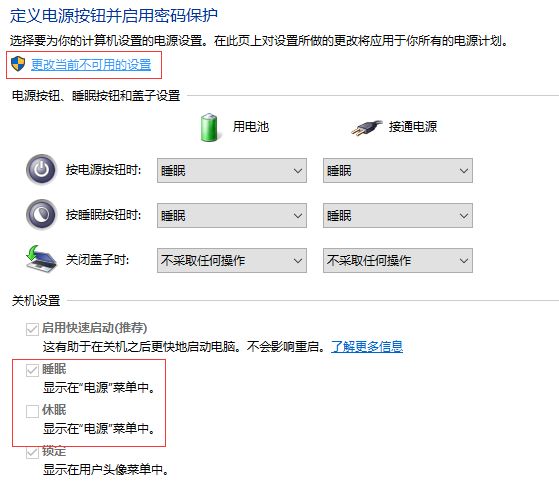
再点击开始菜单中关机按钮时,就会同时看到“睡眠”与“休眠”按钮!
简单来说,休眠=将任务与数据保存至硬盘(虚拟内存)中,可断开电源;睡眠=将电脑所运行的任务与数据保存至内存,会耗费少量电能,不可断电;休眠和睡眠的区别就是硬盘指示灯尚未关闭,睡眠可以随时唤醒系统(而休眠不能唤醒系统)。
看完这篇文章,相信大家对于电脑“休眠”和“睡眠”模式已经有了一定了解了吧!
相关阅读:
Copyright 2013-2018 快启动(www.kqidong.com) 厦门帝易鑫软件科技有限公司 联系方式:kqidong@kqidong.com 闽ICP备16017506号-3 All Rights Reserved Power by DedeCms
快启动提供盘装系统怎么装和u盘启动盘制作工具软件以及u盘装系统教程,让您轻松安装电脑系统。





